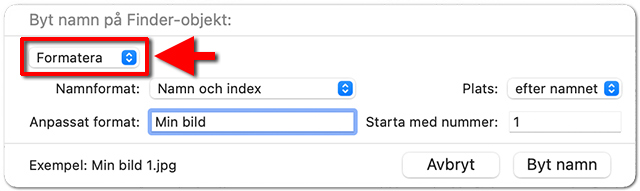Ibland är allt bara rörigt och jobbigt. Då är det åtminstone lite skönt att det går att byta namn på flera filer direkt i macOS utan några extra program. Så gör du!
Ett inte helt ovanligt datorscenario är det när man, på något outgrundligt sätt, lyckats samla på sig en massa filer (kanske framförallt bilder) i en mapp. Bilderna har ungefär samma tema, men långt ifrån samma namn. Istället brukar de heta något i stil med IMG3897, IMG1259, Screenshot#432 osv.
Vore det inte då smidigt om det bara gick att markera samtliga bilder, högerklicka och välja att döpa om dem till Bild 1, Bild 2 osv. istället? Jo, det vore det!
Byt namn på flera filer samtidigt i macOS
- Börja med att navigera till och markera alla filer du vill byta namn på. Antingen genom att klicka och dra upp en ram över dem, alternativt genom att trycka CMD + A.
- När alla filer är markerade högerklickar du på en av dem och väljer alternativet Byt namn.
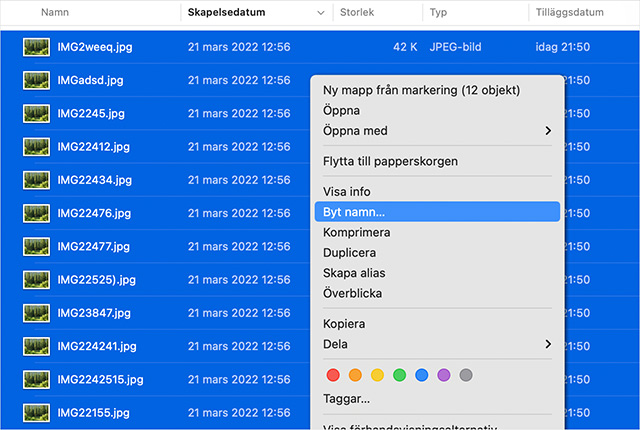
- Klicka nu på den lilla menyn högst upp till vänster och välj Format. Under Anpassat format fyller du sedan i det namn du vill att alla dina filer ska ha. Avsluta namnet med ett mellanslag. Du kan även bestämma om siffran som numrerar filerna ska stå efter eller före namnet samt vilket nummer sifferföljden ska starta med.
- När du är nöjd med ditt namn (som förövrigt syns som en liten förhandsvisning längst ner till vänster i fönstret) klickar du på Byt namn.
- Luta dig nu tillbaka och vänta ett par sekunder medan alla dina filer automagiskt byter namn.

Hur lätt som helst ju! Stöter du på några frågor eller funderingar får du gärna dela med dig av dem i kommentarerna här nedanför!